您好,登錄后才能下訂單哦!
您好,登錄后才能下訂單哦!
PyCharm的使用技巧?針對這個問題,這篇文章詳細介紹了相對應的分析和解答,希望可以幫助更多想解決這個問題的小伙伴找到更簡單易行的方法。
PyCharm是個十分強大的Python編輯器,筆者在日常的工作中學到了很多該IDE的使用技巧,有的是從別人那里學到的,有的是自己學習的。筆者深感自己的開發能力不足,因此希望能夠將這些使用技巧記錄下來,同時也把這些使用技巧分享給讀者,希望能對讀者有所幫助。
以下將介紹幾個簡單的PyCharm使用技巧。以Mac系統中的PyCharm使用為例。
自定義文件頭
在實際的代碼編寫中,我們需要定義屬于自己的文件頭,比如腳本的創建時間、作者、編碼等。在PyCharm中,我們可以一鍵定義,并與之后的腳本都會遵循該文件頭的模式。
按如下操作進入自定義文件頭設置模式:File --> Preferences(Windows系統為:Settings) --> Editor --> File and Code Template --> Python Script,這樣我們就可以設置Python腳本的文件頭了。
在設置的面板中,輸入以下模板:
1 2 3 4 5 6 7 8 | # -*- coding: utf-8 -*- # author: Jclian91 # place: Pudong Shanghai # time: ${time} import os, re, json, traceback if __name__ == '__main__': pass |
接著,我們創建示例腳本a.py,腳本的截圖如下:
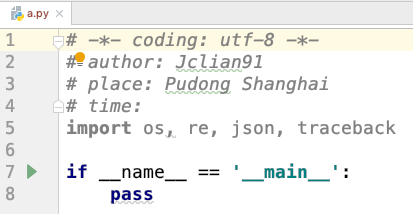
這樣,我們創建的Python腳本的文件頭就起作用了,讀者還可以設置其他文件格式的文件頭,包括HTML,Python Unit Test等。
注釋
在PyCharm中,選擇未注釋的多行代碼,可使用CTRL+/鍵實現多行注釋;選擇已注釋的多行代碼,可使用CTRL+/鍵取消這多行代碼中的注釋。
在之前的a.py中去掉pass,增加代碼如下:
1 2 3 | lst = ['hello', ',', 'world', '!'] hello_string = ''.join(lst) print(lst) |
選中這三行代碼,可使用CTRL+/鍵實現多行注釋,再次按下CTRL+/鍵取消注釋。如下圖:
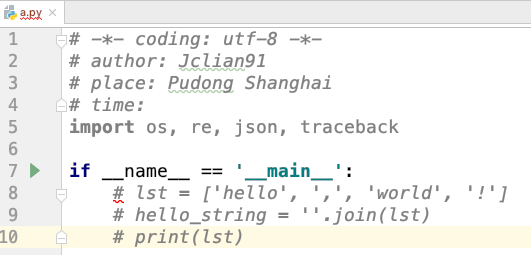
自動縮進
代碼的自動縮進也是我們平時經常會用到的功能,比如我們在寫代碼的時候,需要將多行代碼整體縮進,比如新增函數,比如增加判斷語句等,這時候,我們使用自動縮進功能會幫助我們很多。
在剛才的a.py代碼中,比如我們需要判斷lst的長度是否大于3,并考慮輸出。這時候可以使用自動縮進功能。使用方法:選擇需要縮進的多行代碼,并按下TAB鍵,可實現多行代碼縮進;選擇多行代碼,并按下SHIFT+TAB鍵,可取消多行縮進。利用自動縮進,實現剛才的功能,如下圖:
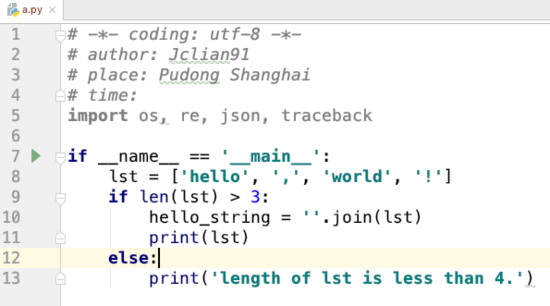
文件比對
在Linux系統中,我們可以利用diff命令來實現文本比對,這有助于我們發現兩個文件的不同之處,在編碼代碼的時候很有益處。當然,在PyCharm中,我們也可以輕松地實現文本比對。
我們保持上述的a.py文本不變,創建b.py文件如下:
1 2 3 4 5 6 7 8 9 10 11 12 13 | # -*- coding: utf-8 -*- # author: Jclian91 # place: Pudong Shanghai # time: import os, re, json, traceback if __name__ == '__main__': lst = ['Hello', ',', 'World', '!'] if len(lst) > 3: print(lst) else: print('length of lst is less than 4.') print('Hello World!') |
那么,如何在PyCharm中實現文本比對呢?選擇a.py,右擊,選擇Compare With...,再選擇需要比對的文件b.py,這樣就完成了文本比對,結果如下:
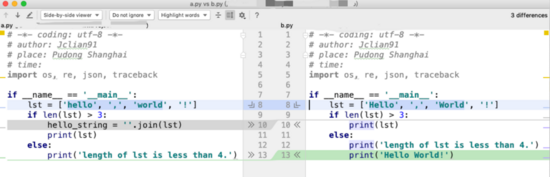
PyCharm是按行進行比對的,它幫助我們發現了三處不同之處,一處是文本不同,一處是刪除,一處是新增。
關于PyCharm的使用技巧問題的解答就分享到這里了,希望以上內容可以對大家有一定的幫助,如果你還有很多疑惑沒有解開,可以關注億速云行業資訊頻道了解更多相關知識。
免責聲明:本站發布的內容(圖片、視頻和文字)以原創、轉載和分享為主,文章觀點不代表本網站立場,如果涉及侵權請聯系站長郵箱:is@yisu.com進行舉報,并提供相關證據,一經查實,將立刻刪除涉嫌侵權內容。